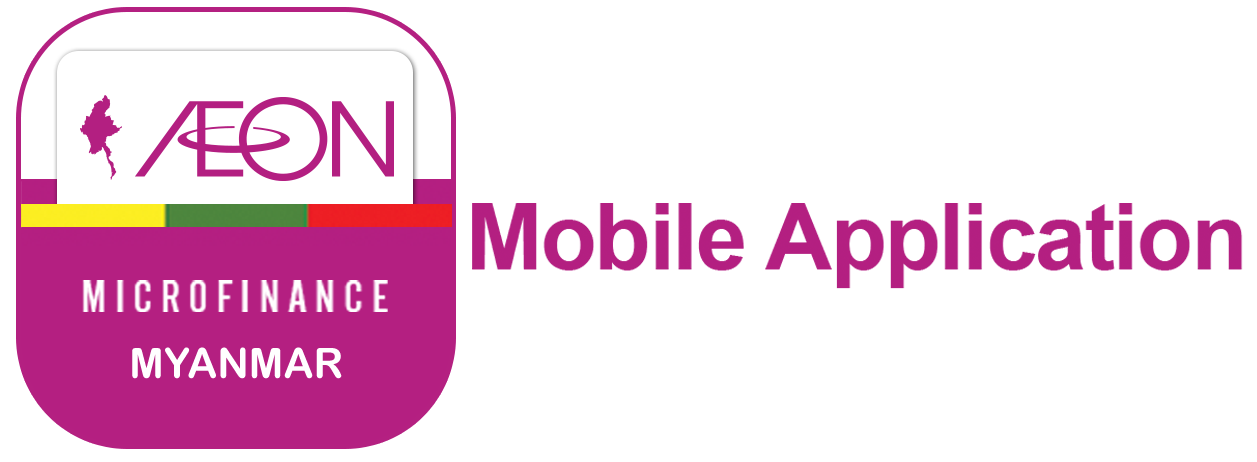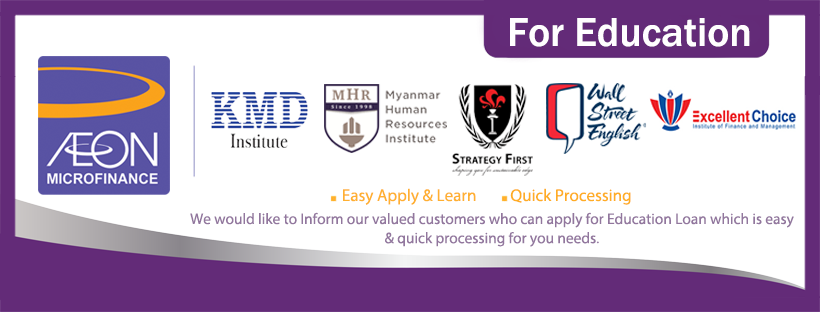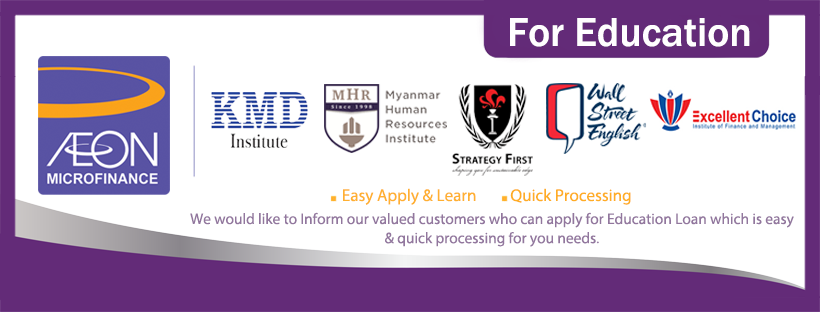- Details
- Category: Repayment by Mobile Banking
- Hits: 6266
[sigplus] Critical error: Insufficient file system permissions to create the folder root/cache/preview.
First Customer has to install the One Pay Mobile Application
၁။ One-Billsကို နှိပ်ပါ။
၂။ Multi-Financeကို ရွေးချယ်ပါ။
၃။ AEONကို ရွေးချယ်ပါ။
၄။လိုအပ်သော အချက်အလက်များကိုဖြည့်သွင်းပါ။
၅။ ငွေသွင်းအချက်အလက်များအားစစ်ဆေးပါ။
၆။ Confirm Payment ကို နှိပ်ပါ။
၇။ OTP အား ဖြည့်သွင်းပါ။
၈။ ငွေပေးသွင်းမှု အောင်မြင်စွာပြီးဆုံးပါသည်။
- Details
- Category: Repayment by Mobile Banking
- Hits: 34824
[sigplus] Critical error: Insufficient file system permissions to create the folder root/cache/preview.
How to make repayments from CB Mobile Banking.
1. မိမိ၏ CB Bank Mobile Banking ဆော့ဝဲအတွင်း သို့ဝင်ရန်။
2. ဘဏ်မှပေးထားသော ကုဒ်နံပါတ်အားရိုက်ထည့်ရန်။
3.
ကုဒ်နံပါတ်ရိုက်ထည့်ပြီးပါက မိမိ၏ အကောင့်အခြေအနေအား ပုံပါအတိုင်းမြင်ရပါမည်။
SA = Saving Bank အကောင့်အမျိုးအစား
MMK = မြန်မာကျပ်ငွေဖြင့်ဖွင့်ထားခြင်း
HO = ရုံးချုပ်တွင်ဖွင့်ထားခြင်း [အခြားဘဏ်ခွဲများတွင် ဖွင့်လှစ်ထားပါက သက်ဆိုင်ရာဘဏ်ခွဲ၏ အမည်အတို ခေါက်ဖြင့် ဖော်ပြပါမည်။
4. "My Service" ရှိနေသော နေရာသို့သွားပါ။
5. Payment နေရာမှတစ်ဆင့် Bill Payment သို့သွားပါ။
6. AEON Payment သို့သွားရန်။
7. AEON Payment သို့နှိပ်ပြီးပါက မိမိ၏ဘဏ်အကောင့် အား ပုံပါအတိုင်းတွေ့မြင်ရမည်ဖြစ်ပါသည်။ ဘဏ်အ ကောင့်တစ်ခုထက် ပိုရှိပါက အဆိုပါအကောင့်များအား တစ်ဘက်ပုံတွင် တွေ့မြင်ရမည်ဖြစ်ပါသည်။ Click on the Bank Account. ဘဏ်အကောင့်တွင် တစ်ချက်နှိပ်ရန်။
8. ချေးငွေလျှောက်ထားသူ၏ အချက်အလက်များကို ပုံပါ အတိုင်း ထည့်ပေးရပါမည်။ ပြီးလျှင် Submit အားနှိပ်ရန်။
9. အောင်မြင်စွာ ငွေလွှဲပြီးကြောင်းမက်ဆေ့ဘောက်စ် ပြပေးပါမည်။
- Details
- Category: Repayment by Mobile Banking
- Hits: 16041
[sigplus] Critical error: Insufficient file system permissions to create the folder root/cache/preview.
KBZ Mobile Banking Application အသုံးပြုနိုင်ရန်အတွက် ဦးစွာ Software အား Install ပြုလုပ်ရပါမည်။
၁။ KBZ Mobile Banking ပင်မ စာမျက်နှာမှ QuickPay ကိုရွေးချယ်ပါ။
၂။ ပေးသွင်းရမည့် Aeon ကုမ္ပဏီကိုရွေးပါ။
၃။ အချက်အလက်များ ထည့်သွင်းပြီးပါက "Submit" ကိုနှိပ်ပါ။
၄။ အချက်အလက်များမှန်မမှန် စစ်ဆေး ပြီးပါက “Confirm” ကိုနှိပ်ပါ။
၅။ မိမိ Register ပြုလုပ်စဉ်က သတ်မှတ်ထားသည့် PIN (၆) လုံး အား ရိုက်ထည့်ပြီး “OK” ကိုနှိပ်ပါ။
- Details
- Category: Repayment by Mobile Banking
- Hits: 13523
[sigplus] Critical error: Insufficient file system permissions to create the folder root/cache/preview.
CB Pay Application အသုံးပြုနိုင်ရန်အတွက် ဦးစွာ Software အား Install ပြုလုပ်ရပါမည်။
၁။ Login ကိုနှိပ်ပါ။
၂။ မိမိ၏ PIN Code ဖြင့် login ဝင်ပါ။
၃။ "ဘေပေးရန်" ကိုနှိပ်ပါ။
၄။ ဘေလ်အမျိုးအစားတွင် "Microfinance Payment" ကို ရွေးချယ်ပေးပါ။
၅။ ဘေလ်အမည်တွင် "Aeon Microfinance" ကိုရွေးချယ်ပေးပြီး ဘေလ်ပေးမည်ကို နှိပ်ပါ။
၆။ Customer name, Agreement ID နှင့် ပမာဏတို့ကို ရိုက်ထည့်ပြီး "ရှေ့ဆက်ရန်" နှိပ်ပေးပါ။
၇။ ဖြည့်စွက်ထားသည်များ မှန်ကန်ပါက "အတည်ပြုမည်" ကို နှိပ်ပါ။ အတည်ပြုပြီးပါက ဘေလ်ပေးဆောင်မှု အောင်မြင်ပြီး ဖြစ်ပါသည်။
၈။ ဘေလ်ပေးဆောင်ခြင်း အောင်မြင်ပြီးပြေစာကို မိမိဖုန်း galleryတွင် အလိုလျောက်သိမ်းဆည်းပေးမည် ဖြစ်ပါသည်။
- Details
- Category: Repayment by Mobile Banking
- Hits: 17998
[sigplus] Critical error: Insufficient file system permissions to create the folder root/cache/preview.
Wave Money Application အသုံးပြုနိုင်ရန်အတွက် ဦးစွာ Software အား Install ပြုလုပ်ရပါမည်။
၁။ သတ်မှတ်ထားသော Username, Password ကို ထည့်သွင်းပါ။
၂။ Loan Repayemnt မှ တဆင့် AEON ကိုနှိပ်ပါ။
၃။ အချက်အလက်များ ထည့်သွင်းပြီးပါက "Confirm" ကိုနှိပ်ပါ။
၄။ နောက်ဆုံးအဆင့်ရောက်လျှင် "Confirm" ကိုနှိပ်ပါ။
သတင်းအချက်အလက်
-
 Customer Service Hotline Operation Hours Changes , 2025-12-30
Customer Service Hotline Operation Hours Changes , 2025-12-30၂၀၂၆ ခုနှစ် ဇန်နဝါရီလ (၁) ရက်နေ့မှစ၍ (၄) ရက်နေ့အထိသည် အများပြည်သူရုံးပိတ်ရက် ဖြစ်ပါသောကြောင့် ထိုနေ့တွင် အီရွန် ကုမ္ပဏီ၏ Customer Service Hotline ၀န်ဆောင်မှုကို
-
Merry Christmas from AEON Microfinance Myanmar! , 2025-12-22
Merry Christmas from AEON Microfinance Myanmar!?May your holidays be filled with happiness and cheer